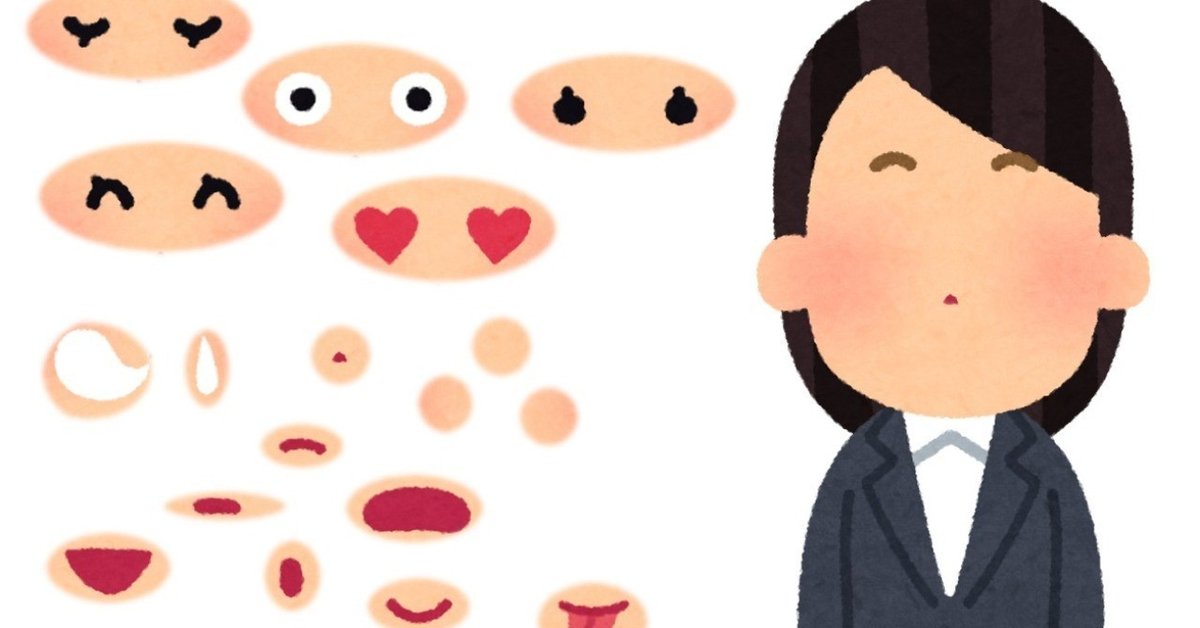
いらすとやのイラストを加工して使う方法 その4。福笑い
いらすとやさんのイラストいつも助かります。
まぁ、そのまま使えればよいのですが、必ずしもそううまくは行かないです。色を変えたい、表情を変えたい、あれとこれを組み合わせたい。これが出来るようになると、自分に合わせたイラストを作り出せます。
なおここでは基本的に全て Microsoft の PowerPoint を使っています。多分 2016 以降でないと使えないと思います。
福笑いを作る(ような部品づくり)
前回は、顔の挿げ替えを行ってみました。いらすとや風アイコラでしょうか?
顔を部品化して、それを貼ったわけです。ではパーツを色々作ってみましょうか?幸いいらすとやさんには「いろいろな表情」をまとめたものがたくさんあります。そこから作ると作りやすいです。今回はスーツの女性から。
Step 1 すべての画像を読み込み切り抜き
面倒ですが、このページの画像を一つ一つ開いて、PowerPoint にドラッグ&ドロップします。この時、この一覧ページの画像を使ってはいけません。画像が小さいからです。必ず一つ一つクリックして表示された大きな画像を使います。

また、上の2つの画像はなくても良いかもしれません。怒っている表情は肌の色が違うため貼り付けても馴染みません。また、左下の首を傾げている表情は角度が異なるため使いにくいですし、その上の画像と基本的な表情は同じです。

Step 2 切り抜いてパーツ化
あとは、前回同様切り抜いていきます。パーツとして使うならば、目と口をそれぞれパーツにするのがおすすめです。
1.眉は上にかかっているので今回は外します。
2.鼻は殆どの場合が違いがありません。
こうしてパーツ化したものを並べて、作ってみました。名付けて「目を開けたまま眠っている女性」

Step 3 ファンデーションづくり
ついでに、目や口を隠すための素材「ファンデーション」も作ってみます。今回は額の部分から「肌色ファンデーション」と目の下からも採取します。こちらは肌色からチークのグラデーションを含む「チークファンデーション」です。

「肌色ファンデーション」だけだと目を隠すのにチークが不自然になってしまうため「チークファンデーション」を作って、目と口を隠すことができます。目を隠すときはグラデーションの向きに合わせて傾けています。

Step 4 福笑い
例えば、閉じた目と開いた目を使って、更に下を出した口を使えば、「テヘペロ」が作れます。そんな感じでバリエーション。

もともと表情のバリエーションが多いですが、更に細かい演出ができるようになります。
まとめ
図形を使って切り出してパーツ化
肌色パーツを使うと元の表情を消すことができる
皆様からのサポートで、私も何かをサポートできるような更新を目指します。
